안녕하세요? 웃는 사자입니다.
완전 엄청 춥네요. 귀가 떨어져 나가는 줄알았습니다. 아이는 마침 귀마개를 해서 같이 등교했는데 제귀는 지켜주는 아이가 없었습니다. 와 바람이 너무너무 많이 불어서 한파라는 말이 실감이 나더라구요.
모두 감기 걸리지 않도록 주의 하시고 마스크 단단히 쓰고 다니시길 바랍니다.
드디어 마지막 차트 부분입니다.
그럼 조건을 살펴 보도록 하겠습니다. 100점짜리 문제인 만큼 조건이 10개나 되는데요 ^^
그럼 하나하나 살펴 보면서 해결해 나가도록 하겠습니다.
파일을 첨부해 드리도록 하겠습니다.
(1) 차트 종류 <묶은세로막대형>으로 작업
(2) 데이터 범위 : 제1작업 시트의 내용을 이용하여 작업
(3) 위치 : 새시트로 이동하고 제4작업으로 시트이름 변경
(4) 차트 디자인 도구 : 레이아웃3, 스타일1 선택 출력형태에 맞게 작업
일단 이렇게 4가지를 연속해서 해보겠습니다.
그전에 제 1작업의 내용을 가지고 와야하는데 출력형태의 차트를 살펴보고 어느데이터를 가져와야하는지 확인을 먼저 해야합니다.
두번째 줄에 있는 먼바다돌미역과 마지막에 있는 황금빛돌개를 제외한 나머지 부분의 데이터를 가지고 차트를 만들었습니다. 범례를 살펴보시면 판매가격과 판매수량의 데이터를 가져와야합니다.

다음조건을 살펴 보도록 하겠습니다.
(5) 차트영역서식 : 차트 : 글꼴 (굴림, 11pt), 채우기 효과(질감-분홍박엽지)
그림 : 채우기(흰색,배경1)
(6) 제목서식 : 차트제목 : 글꼴 (굴림, 굵게 , 20pt) 채우기(흰색, 배경1) 테두리
이렇게 2가지 조건을 해결해 보도록 하겠습니다.
지금까지 잘 따라오셨는지 모르겠네요. ^^
요즘은 그림을 캡쳐를 잘안해서 뭐가 더편하실지 걱정이지만 잘안되시면 문의 남겨주세요.
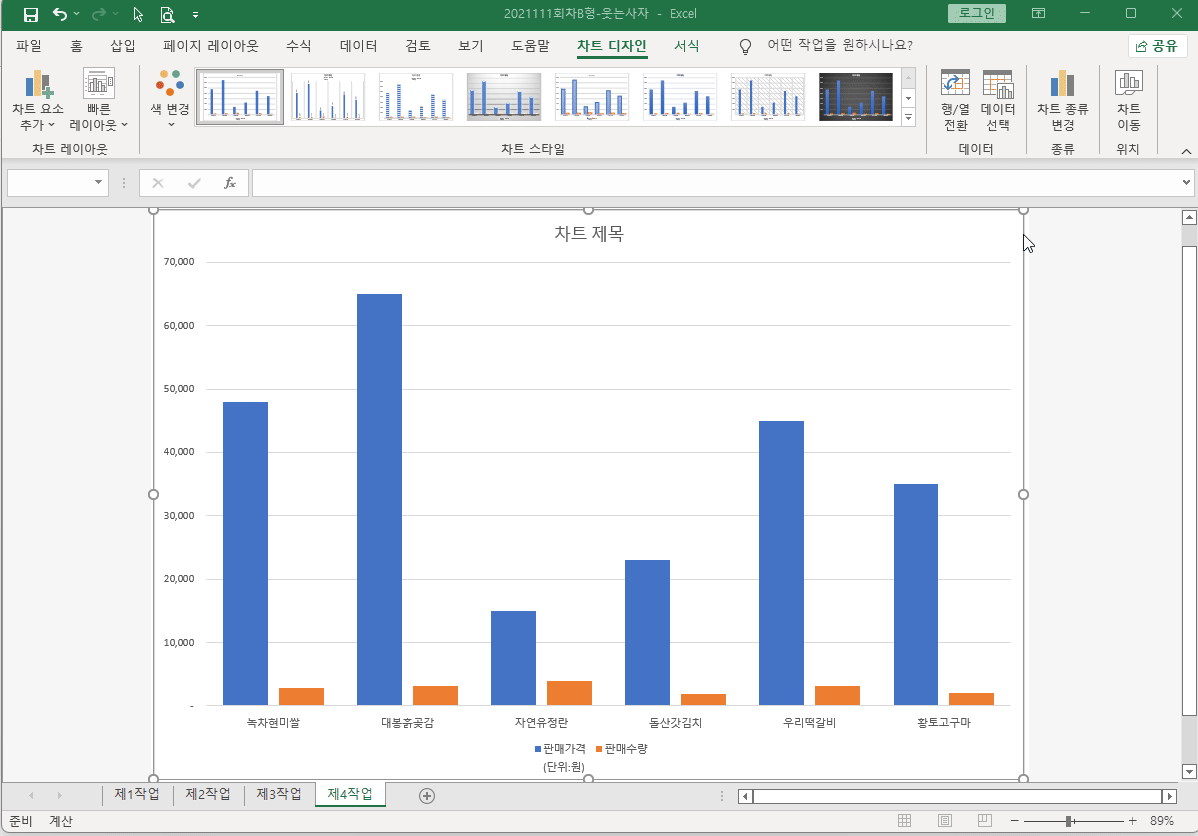
무의식 적으로 뭔가 입력을 하면 엔터를 치는터라 글꼴에서 창이 갑자기 사라져 저도 당황했네요 ^^
그럼 다음 조건을 살펴 보도록 하겠습니다.
(7) 서식 : 판매수량 꼐열의 차트 종류를 <표식이 있는 꺾은 선형>으로 변경한 후 보조 축으로 지정
계열 : 출력형태를 참조하여 표식(세모, 크기10)과 레이블 값을 표시
눈금선 : 선스타일-파선
축: 출력형태를 참고하시오.
7번 조건이 간단해 보이지만 해야할것이 은근이 많습니다. 차근차근 해결해 나가도록 하겠습니다.
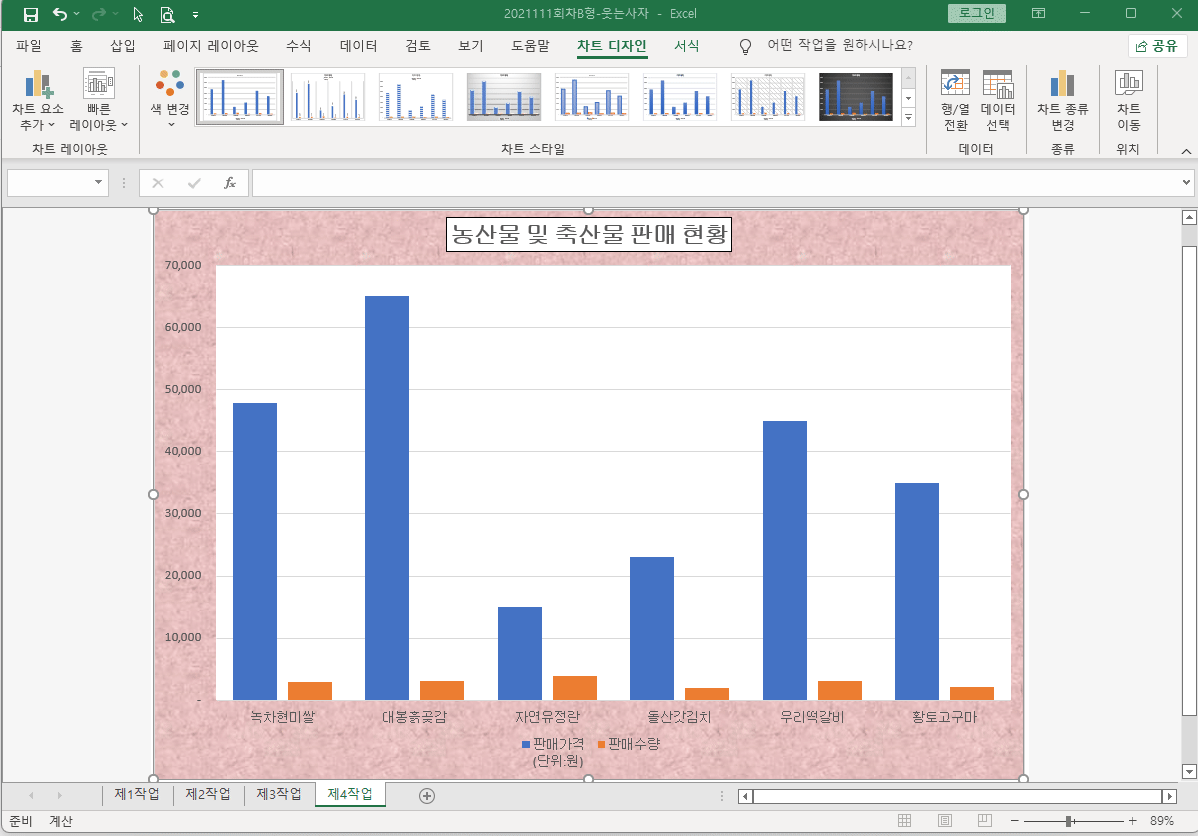
제가 축 기본 단위를 500으로 변경하였다가 다시 원래대로 1000으로 변경하였는데요. 시험에 어떻게 나올지 모르는데 혹시 이영상만 보시고 시험을 보러 가시는 분을 위해 일부러 변경하면 어떻게 되는지 보여드렸습니다.
도움이 되셨으면 합니다.
그리고 차트 전체 글꼴이 굴림에 11pt입니다. 그래서 레이블을 추가 했는데도 그대로인지 확인차 한번 보여드렸습니다. 10으로 변경을 했다가 다시 11로 했습니다. 처음 변경을 영역서식의 글꼴에서 했다면 그만큼 차트가 알아서 다 해두었다는것을 알려드리려고 한것이니 착오 없으시길 바랍니다.
저는 하면서 어 길어지다가 또 못올리고 다시찍어야하는거 아닌가 조마조마 했지만 올라가져서 한시름 놓았습니다.
그럼 다음 조건으로 넘어가겠습니다.
(8) 범례 : 범례명을 변경하고 출력형태를 참조하시오.
(9) 도형 : 타원형 설명선을 삽입한후 출력형태와 같이 내용을 입력하시오.
(10) 나머지 사항은 출력형태에 맞게 작성하시오.
이렇게 조건 3가지를 동시에 해결해 보도록 하겠습니다.
일단 범례명은 판매가격(단위:원) 부분이 두줄로 되어있습니다. 그런데 출력형태를 살펴보면 1줄로 되어있습니다. 그부분을 변경해 주려고 합니다.
그리고 도형은 출력형태와 같은 위치에 넣어주는데 단순하게 보이지만 파란색 줄에 배경이 흰색으로 되어있다는 것을 출력형태를 보면 아실수 있습니다. 나머지 출력형태는 1작업에서 데이터에 어떤 서식을 어떻게 잘 적용했냐에 따라 손을 볼 필요없이 잘 나와있을 것입니다.
차트 범례를 변경하는 방법은 2가지 입니다. 방식만의 차이일뿐 클릭을 하고나면 같은 창이 뜨는데요.
마우스 오른쪽을 눌러서 들어가는 방법과 위쪽에 아이콘을 눌러서 들어가는 방법입니다.
녹화 화면이 작다보니 마우스 오른쪽을 눌렀더니 안보여서 위쪽에 아이콘을 누르는 방법까지 같이 화면상에 녹화를 했으니 참고하시기 바랍니다.
그리고 도형은 타원형 설명선이 화면밖에 있어서 선택을 하여 그렸지만 여러분 잘 찾으실수 있으시죠!!!

혹시나 해서 화면을 캡쳐해서 올려드리겠습니다.


이렇게 2가지 화면상에 보이지 않았던 부분입니다. 참고 부탁드립니다.
오늘 여기까지 해서 ITQ엑셀 11월달 시험 기출문제 B형을 해결해 보았습니다.
시험공부에 도움이 되셨나 모르겠습니다.
항상 힘내시고 화이팅하세요~!!! 아래는 이전의 차트 문제를 링크해 두겠습니다. 클릭하셔서 살펴보시고 공부에 도움이 되셨으면 합니다.
2021.11.26 - [ITQ자격증/엑셀] - ITQ엑셀2021111기출A형 - [제4작업] 차트(그래프)
ITQ엑셀2021111기출A형 - [제4작업] 차트(그래프)
안녕하세요? 웃는 사자입니다. 금요일이네요. 와 시간이 정말 잘 갑니다. 지난 주말에는 미세먼지가 너무 심해서 아이랑 아무것도 못하고 집안에서 놀아주기만 했는데 이번주는 동네마실이라도
smile-loveme.tistory.com
2021.10.09 - [ITQ자격증/엑셀] - ITQ엑셀 - 제4작업 그래프(1)
ITQ엑셀 - 제4작업 그래프(1)
안녕하세요? 웃는 사자입니다. 연휴의 첫날이였는데 즐겁게 보내셨는지 모르겠네요. 전 주말이라고 딱히 뭔가를 하지 않아서 집콕했습니다. 그럼 공부 시작 하겠습니다. 지금 우리가 공부하고
smile-loveme.tistory.com
2021.10.09 - [ITQ자격증/엑셀] - ITQ엑셀 - 제4작업 그래프(2)
ITQ엑셀 - 제4작업 그래프(2)
안녕하세요? 웃는 사자입니다. 아무래도 차트를 완성하지 않고 이렇게 자는건 좀 아닌거 같아서 오늘은 좀 무리를 해보려고 합니다. 차트를 완성 하고 자는 걸로 .... 아이는 무사히 꿈나라로 갔
smile-loveme.tistory.com
2021.10.21 - [ITQ자격증/엑셀] - ITQ엑셀 2021110회차 - [제4작업] 그래프
ITQ엑셀 2021110회차 - [제4작업] 그래프
안녕하세요? 웃은 사자입니다. 오늘은 아이랑 둘이 데이트를 했습니다. 학교를 마치고 같이 커피숍에가서 이야기를 나누고 학교에서 무슨일이있었는지 재미있었던 일은 무엇이었는지 힘들진
smile-loveme.tistory.com
'ITQ자격증 > 엑셀' 카테고리의 다른 글
| ITQ엑셀2021112기출A형 - [제1작업] IF함수,MID함수,RNAK.EQ함수 (0) | 2022.01.04 |
|---|---|
| ITQ엑셀2021112기출A형 - 답안작성요령,그림복사,유효성검사,셀서식, 이름정의 (0) | 2022.01.03 |
| ITQ엑셀2021111기출B형 - [제3작업] 정렬 및 부분합 (0) | 2021.12.16 |
| ITQ엑셀2021111기출B형 - [제2작업] 목표값 찾기, 고급필터 (0) | 2021.12.15 |
| ITQ엑셀2021111기출B형 - [제1작업] VLOOKUP, 조건부서식의 수식 (0) | 2021.12.14 |




댓글